WINCC C语言脚本
- 格式:doc
- 大小:29.50 KB
- 文档页数:5

Wincc界面设计——C脚本实践简介Wincc是一款用于人机界面设计的软件,通过使用C脚本,可以实现更加复杂的功能和交互。
本文将介绍如何在Wincc界面设计中实践C脚本的使用。
C脚本基础在开始使用C脚本之前,需要了解C语言的基础知识。
C脚本是一种用于编写Wincc界面逻辑的脚本语言,其语法和C语言相似。
熟悉C语言的人员可以更快地上手C脚本的编写。
C脚本实践以下是一些常见的C脚本实践示例:1. 按钮点击事件void Button_Click(){// 点击按钮后执行的代码// ...}在Wincc界面中,可以为按钮添加点击事件。
当按钮被点击时,会调用`Button_Click`函数,可以在该函数中编写相应的逻辑代码。
2. 数据处理double CalculateAverage(double[] data, int length){double sum = 0;for (int i = 0; i < length; i++){sum += data[i];}return sum / length;}在Wincc界面中,可以使用C脚本进行数据处理。
上述示例代码演示了如何计算一组数据的平均值。
可以根据实际需求编写相应的数据处理函数。
3. 界面更新void UpdateLabel(){double value = GetSensorValue();Label.SetText(value);}C脚本还可以用于更新界面元素的内容。
上述示例代码演示了如何根据传感器的值来更新标签的文本。
通过调用相应的函数或方法,可以实现界面元素的动态更新。
总结通过使用C脚本,可以在Wincc界面设计中实现更加复杂的功能和交互。
本文介绍了C脚本的基础知识以及一些常见的实践示例。
在实际应用中,可以根据需求灵活运用C脚本,提升Wincc界面的设计和交互体验。

WINCC基本的画面C脚本对于刚刚学习WINCC的人,希望有用。
SetVisible函数是用来执行是否显示的函数。
lpszPictureName:表示当前画面lpszObjectName:表示当前对象SetVisible(lpszPictureName,lpszObjectName,0); //Return-Type :BOOL以上面函数为例。
假如你点击一个按钮,代码如上,则点击后按钮隐藏。
同理,SetVisible(lpszPictureName,"@ERROR",FALSE)表示当前画面上有一个名称为"@ERROR"对象,将其隐藏。
FALSE或者0都可以。
Set_Focus(lpszPictureName,"@LoginIn");次函数表示将光标重新聚焦到当前画面中,名称为“@Loginin”对象中,比如一个输入域。
修改变量前缀————SetPropChar(lpszPictureName,"PW","Tagprefix","F40708.") ;重设画面窗口的画面名称————SetPictureName(lpszPictureName,"PW","P1_FFU.pdl");SetVisible表示可见度———SetVisible(“画面名称”,“对象名称\画面窗口”,1或0);——利用画面窗口显示画面1 OpenPicture("index.Pdl"); 打开“index.Pdl”画面;————(middle*为画面窗口)SetPictureName("index.Pdl","middle","CR.Pdl"); 使“CR.Pdl”画面在“index.Pdl”中“middle”画面窗口中打开SetPictureName("index.Pdl","middle9","lift2.Pdl");使“lift2.Pdl”画面在“index.Pdl”中“middle”画面窗口中打开#pragma option(mbcs)2.单个设备的控制面板(不唯一):P1_FFU.pdlSetVisible( lpszPictureName,"PW",0);表示当前画面上有一个名称为"PW"对象,将其隐藏。

Wincc图形界面制作---C脚本的详细解读1. 引言本文档旨在详细解读Wincc图形界面制作中C脚本的相关知识,以便于开发人员更好地理解和应用C脚本,提高Wincc项目开发效率。
本文档适用于具有一定Wincc使用经验和C脚本编程基础的用户。
2. C脚本概述在Wincc中,C脚本是一种扩展语言,用于实现图形界面与实际工程数据之间的交互。
通过编写C脚本,可以实现对Wincc内置对象的属性、方法和事件的操作,从而实现复杂的业务逻辑。
C脚本在Wincc项目中具有广泛的应用,例如:数据处理、界面动态刷新、定时任务等。
3. C脚本基本语法C脚本的基本语法与C语言类似,主要包括数据类型、变量、运算符、控制结构、函数等。
以下简要介绍C脚本的基本语法:3.1 数据类型C脚本支持以下数据类型:- 整型(int)- 浮点型(float)- 字符型(char)- 布尔型(bool)- 字符串型(string)- 枚举型(enum)3.2 变量C脚本中的变量分为全局变量和局部变量。
全局变量在脚本中定义,可在整个脚本中访问;局部变量仅在定义它们的函数内部有效。
变量声明时需指定数据类型。
3.3 运算符C脚本支持以下运算符:- 算术运算符:+、-、*、/、%- 关系运算符:==、!=、<、<=、>、>= - 逻辑运算符:&&、||、!- 位运算符:&、|、^、~、<<、>>3.4 控制结构C脚本支持以下控制结构:- 条件语句:if、if-else、switch- 循环语句:for、while、do-while- 跳转语句:break、continue、goto3.5 函数C脚本中的函数用于实现特定功能。
函数定义包括返回类型、函数名、参数列表和函数体。
函数调用时,需传递与参数列表匹配的实参。
4. Wincc内置对象和C脚本Wincc提供了丰富的内置对象,如变量、趋势图、报警等。

Wincc画面制作中C脚本的应用分析Wincc是一种用于人机界面(HMI)开发的软件,它提供了丰富的功能和工具,以便于用户制作交互性强的画面。
在Wincc画面制作中,C脚本是一种常用的编程语言,用于实现画面的特定功能和逻辑。
1. C脚本的基本概念和语法C脚本是一种类似于C语言的编程语言,它具有简单易学的特点。
在Wincc画面制作中,C脚本用于处理各种事件和操作,例如按钮点击、数据读写、画面切换等。
C脚本的语法与C语言基本相同,包括变量声明、条件语句、循环语句、函数定义等。
通过使用C脚本,用户可以根据自己的需求编写特定的逻辑代码,实现画面的自定义功能。
2. C脚本在Wincc画面制作中的应用场景2.1 数据处理和计算在Wincc画面制作中,常常需要对实时数据进行处理和计算,例如计算平均值、最大值、最小值等。
通过使用C脚本,可以方便地实现这些功能,提高画面的实用性和可读性。
2.2 事件处理和交互操作用户在与画面进行交互时,往往需要对按钮点击、鼠标移动等事件进行处理。
通过使用C脚本,可以捕捉这些事件,并编写相应的逻辑代码,实现画面的交互操作。
2.3 画面切换和导航在复杂的画面系统中,用户可能需要进行画面之间的切换和导航。
通过使用C脚本,可以实现画面之间的跳转和导航,提高用户的操作效率和便捷性。
3. C脚本的优势和注意事项3.1 灵活性和可扩展性C脚本作为一种编程语言,具有很高的灵活性和可扩展性。
用户可以根据自己的需求编写特定的逻辑代码,实现画面的自定义功能。
3.2 需要一定的编程知识使用C脚本进行画面制作需要一定的编程知识和经验。
对于不熟悉编程的用户来说,和掌握C脚本可能需要一定的时间和精力投入。
3.3 注意安全性和稳定性在使用C脚本进行画面制作时,需要注意安全性和稳定性。
编写的代码应该经过充分的测试和验证,以确保其能够正常运行并不会对系统造成不良影响。
4. 结论C脚本在Wincc画面制作中具有广泛的应用,可以实现画面的自定义功能和逻辑。

Wincc界面制作:C脚本的实际操作本文档将介绍Wincc界面制作中使用C脚本的实际操作步骤。
步骤一:了解C脚本基础知识在开始之前,我们需要了解一些C脚本的基础知识。
C脚本是一种编程语言,常用于Wincc界面制作中的自定义功能和交互。
熟悉C脚本语法和常用函数对于实际操作非常重要。
步骤二:创建C脚本文件在Wincc界面制作软件中,我们可以创建一个C脚本文件来实现自定义功能。
在界面中选择适当的位置,右键点击,然后选择“创建脚本”选项。
给脚本文件起一个有意义的名称,并确保选择C 脚本语言。
步骤三:编写C脚本代码打开创建的C脚本文件,在其中编写所需的代码。
根据具体需求,可以使用各种C脚本语法和函数来实现不同的功能。
注意编写清晰、简洁的代码,以便后续维护和修改。
步骤四:调用C脚本在Wincc界面制作软件中,我们可以通过不同的方式来调用C脚本。
例如,在按钮的点击事件中调用C脚本,或者在某个对象的属性中设置C脚本作为其值。
根据具体需求,选择合适的调用方式,并将C脚本与相应的界面元素关联起来。
步骤五:测试和调试在完成C脚本的编写和调用后,进行测试和调试是非常重要的。
通过模拟用户操作,检查C脚本是否按预期执行,并修复可能存在的错误。
确保C脚本在不同情况下都能正常工作。
步骤六:文档记录最后,完成实际操作后,我们应该记录下所有的C脚本代码和相关的操作步骤。
这样可以方便日后的维护和修改,并为其他团队成员提供参考。
以上是Wincc界面制作中使用C脚本的实际操作步骤。
通过正确的使用C脚本,我们可以实现更多的自定义功能和交互,提升界面的灵活性和用户体验。
请注意,本文档仅提供实际操作步骤的概述,并不包含具体的代码示例。
具体的代码编写需要根据具体需求进行定制。

..用户注销:#pragma code (%useadmin.dll)#include PWRT_api.h#pragma code()PWRTLogout();2.用户登录:#pragma code (%useadmin.dll)#include PWRT_api.h#pragma code()PWRTLogin('c');:3.关闭项目并退出winccExitWinCC ();wincc资源管理器:退出运行到4.DeactivateRTProject ();按钮变三种颜色#include apdefap.hlong _main(char* lpszPictureName, char* lpszObjectName, char* lpszPropertyName){#pragma option(mbcs)if(GetTagWord(TX/ZSH001)==1)文档Word.return 0x0000ff00;elseif(GetTagWord(TX/ZSL001)==1)return 0x000000ff;elsereturn 0x00c0c0c0;}一个调用按钮变色#include apdefap.hlong _main(char* lpszPictureName, char* lpszObjectName, char* lpszPropertyName){#pragma option(mbcs)if(GetTagWord(NewTag)==0)return 0x0000ff00;elsereturn 0x00ffffff;}文档Word.5.结束监控并关闭计算机(会弹出确认对话框)HWND hWnd = NULL;//Author:Smartsysint iRet;- ); 运行系统hWnd = FindWindow(NULL,WinCC-,结束监控并关闭计算机剩瑥?獥慳敧潂?坨摮尬,MB_YESNO|MB_ICONWARNING|MB_APPLMODAL); 关闭操作站if(iRet==IDYES)DMExitWinCCEx (DM_SDMODE_POWEROFF);通过点击弹出对话框的确定和取消按钮点击事件弹出对话框,6. :实现对变量的置位或取消int r;, ?尠确定开命令:r=MessageBox(NULL, YES为开,NO为关MB_YESNO |MB_SYSTEMMODAL);if (r==IDYES)SetTagBit(TAGNAME,TRUE);elseSetTagBit(TAGNAME,FALSE);(要在内部变量中建立三个二进制变量开显示关显示7.: )DISPLAY_NO和DISPLAY_COMMENT、COLSE_DISPLAY// Funktion: Bit in Doppelwort setzen;if (GetTagBitWait(COLSE_DISPLAY)==1 ){SetTagBit(COLSE_DISPLAY,0);文档Word.SetTagBit(DISPLAY_NO,0); //Return-Type: BOOLSetTagBit(DISPLAY_COMMENT,0);}else{SetTagBit(COLSE_DISPLAY,1);SetTagBit(DISPLAY_NO,1); //Return-Type: BOOLSetTagBit(DISPLAY_COMMENT,0);}开阀确认:8.BOOL a;); //Return-Type :short int a=GetTagBit(T制水启动if (a==0){操作提示?晩?獥慳敧潂?啎?尬真的要启动制水吗?,MB_YESNO|MB_ICONQUESTION|MB_SETFOREGROUND|MB_SY STEMMODAL) == 6),1); { SetTagBit(T制水启动//Return-Type :BOOL}}else操作提示?真的要停止制水吗?楻?敍獳条?硯丨??文档Word.,MB_YESNO|MB_ICONQUESTION|MB_SETFOREGROUND|MB_SYSTE MMODAL) == 6),1); 制水停止{ SetTagBit(T}}运行画面最小化将WinCC9.HWND WinCCHwnd;如果运行语WinCCHwnd=FindWindow(NULL,WinCC-Runtime - ); //言为英文运行if (WinCCHwnd==0)WinCCHwnd=FindWindow(NULL,WinCC- 如果运行语言为中文系统- ); //CloseWindow(WinCCHwnd);hiddVtext为内部的二进制变量)10.显示或不显示(其中if(GetTagBit(hiddVtext)==0) //Return-Type: BOOL{SetTagBit(hiddVtext,TRUE); //Return-Type: BOOL//Return-Type: BOOL}else{SetTagBit(hiddVtext,FALSE);}文档Word.打开编辑画面的脚本10.#pragma option(mbcs)#ifdef RUN_ON_WEBNAVIGATOR#elseHWND hExplorerWindow= NULL;HWND hRuntimeWindow= NULL;hExplorerWindow=FindWindow(WinCCExplorerFrameWndClass,NULL);hRuntimeWindow=FindWindow(PDLRTisAliveAndWaitsForYou,NULL);if(hExplorerWindow){ShowWindow(hExplorerWindow, SW_MINIMIZE); //This entry is only necessary for Windows 2000 ShowWindow(hExplorerWindow, SW_SHOWNORMAL); SetForegroundWindow(hExplorerWindow);}elseprintf(n SetForeground failed);#endif中制作一个保持型按钮11.如何在WINCC :1方法文档Word .if( GetTagBit(M10) )SetTagBit(M10,0);elseSetTagBit(M10,1);方法2:SetTagBit(M1.0,(SHORT)!GetTagBit(M1.0));求反指令,如果为1点击变为0,如果为0点击变为1方法3:或者做两个按钮,按钮一:显示,直接连接m1.0,是--不显示,否--显示。

查看文章wincc常用C动作2010-06-27 10:311.用户注销:#pragma code ("useadmin.dll")#include "PWRT_api.h"#pragma code()PWRTLogout();2.用户登录:#pragma code ("useadmin.dll")#include "PWRT_api.h"#pragma code()PWRTLogin('c');3.关闭项目并退出wincc:ExitWinCC ();4.退出运行到wincc资源管理器:DeactivateRTProject ();5.结束监控并关闭计算机(会弹出确认对话框)HWND hWnd = NULL;//Author:Smartsysint iRet;hWnd = FindWindow(NULL,"WinCC-运行系统- ");iRet=MessageBox(hWnd,"结束监控并关闭计算机","关闭操作站",MB_YESNO|MB_ICONWARNING|MB_APPLMODAL);if(iRet==IDYES)DMExitWinCCEx (DM_SDMODE_POWEROFF);6.点击事件弹出对话框,通过点击弹出对话框的确定和取消按钮实现对变量的置位或取消:int r;r=MessageBox(NULL, "YES为开,NO为关", "确定开命令:", MB_YESNO |MB_SYSTEMMODAL);if (r==IDYES)SetTagBit("TAGNAME",TRUE);elseSetTagBit("TAGNAME",FALSE);7.开显示关显示:(要在内部变量中建立三个二进制变量COLSE_DISPLAY、DISPLAY_NO和DISPLAY_COMMENT)// Funktion: Bit in Doppelwort setzen;if (GetTagBitWait("COLSE_DISPLAY")==1 ){SetTagBit("COLSE_DISPLAY",0);SetTagBit("DISPLAY_NO",0); //Return-Type: BOOLSetTagBit("DISPLAY_COMMENT",0);}else{SetTagBit("COLSE_DISPLAY",1);SetTagBit("DISPLAY_NO",1); //Return-Type: BOOLSetTagBit("DISPLAY_COMMENT",0);}8.开阀确认:BOOL a;a=GetTagBit("30T制水启动"); //Return-Type :short intif (a==0){if(MessageBox(NULL,"真的要启动制水吗?","操作提示",MB_YESNO|MB_ICONQUESTION|MB_SETFOREGROUND|MB_SYSTEM MODAL) == 6){ SetTagBit("30T制水启动",1);//Return-Type :BOOL}}else{if(MessageBox(NULL,"真的要停止制水吗?","操作提示",MB_YESNO|MB_ICONQUESTION|MB_SETFOREGROUND|MB_SYSTEM MODAL) == 6){ SetTagBit("30T制水停止",1);}}9.将WinCC运行画面最小化HWND WinCCHwnd;WinCCHwnd=FindWindow(NULL,"WinCC-Runtime - "); //如果运行语言为英文if (WinCCHwnd==0) WinCCHwnd=FindWindow(NULL,"WinCC-运行系统- "); //如果运行语言为中文CloseWindow(WinCCHwnd);10.显示或不显示(其中hiddVtext为内部的二进制变量)if(GetTagBit("hiddVtext")==0) //Return-Type: BOOL{SetTagBit("hiddVtext",TRUE); //Return-Type: BOOL//Return-Type: BOOL}else{SetTagBit("hiddVtext",FALSE);}10.打开编辑画面的脚本#pragma option(mbcs)#ifdef RUN_ON_WEBNAVIGATOR#elseHWND hExplorerWindow= NULL;HWND hRuntimeWindow= NULL;hExplorerWindow=FindWindow("WinCCExplorerFrameWndClass",NULL);hRuntimeWindow=FindWindow("PDLRTisAliveAndWaitsForYou",NULL);if(hExplorerWindow){ShowWindow(hExplorerWindow, SW_MINIMIZE); // This entry is only necessary for Windows 2000ShowWindow(hExplorerWindow, SW_SHOWNORMAL);SetForegroundWindow(hExplorerWindow);}elseprintf("\r\n SetForeground failed");#endif11.如何在WINCC中制作一个保持型按钮方法1:if( GetTagBit("M10") )SetTagBit("M10",0);elseSetTagBit("M10",1);方法2:SetTagBit("M1.0",(SHORT)!GetTagBit("M1.0"));求反指令,如果为1点击变为0,如果为0点击变为1方法3:或者做两个按钮,按钮一:显示,直接连接m1.0,是--不显示,否--显示。

Wincc常用C脚本WINCC动画脚本电机风扇旋转(几何---起始角度):#include "apdefap.h"long _main(char* lpszPictureName, char* lpszObjectName, char* lpszPropertyName) {static DWORD f=20;if (GetTagBit("DI电机运行信号")) {f= f+30;if (f==360) (f=0);}return f;}电机风扇旋转(几何---结束角度):#include "apdefap.h"long _main(char* lpszPictureName, char* lpszObjectName, char* lpszPropertyName) {static DWORD i=80;if (GetTagBit("DI电机运行信号")) {i = i+30;if (i==360) (i=0);}return i;}**物料水平右移动(几何---位置X)(停车后,物料回到原点)**#include "apdefap.h"long _main(char* lpszPictureName, char* lpszObjectName, char* lpszPropertyName) {static int a=350;if (GetTagBit("DI电机运行信号") && (a<=730)) {a+=20;if (a>=720) (a=350);}if (!GetTagBit("DI电机运行信号")) (a=350);return a;}物料水平右移动(几何---位置X)(停车后,物料停在该点)#include "apdefap.h"long _main(char* lpszPictureName, char* lpszObjectName, char* lpszPropertyName) {static int a=350;if (GetTagBit("DI电机运行信号") && (a<=730)) {a+=20;if (a>=720) (a=350);}return a;}物料向上移动(几何---位置Y)(停车后,物料停在该点)#include "apdefap.h"long _main(char* lpszPictureName, char* lpszObjectName, char* lpszPropertyName) {static int b=450;if (GetTagBit("DI电机运行信号") && (b>=290)) {b-=10;if (b<=280) (b=450);}return b;}年月日(静态文本)#include "apdefap.h"char* _main(char* lpszPictureName, char* lpszObjectName, char* lpszPropertyName) {time_t timer ;struct tm *ptm;char *p;time(&timer);ptm =localtime(&timer);p =SysMalloc(9);sprintf(p,"%04d/%02d/%02d",ptm->tm_year-100+2000,ptm->tm_mon+1,ptm->tm_mday); return(p);}时分秒(静态文本)#include "apdefap.h"char* _main(char* lpszPictureName, char* lpszObjectName, char* lpszPropertyName){time_t timer ;struct tm *ptm;char *p;time(&timer);ptm =localtime(&timer);p =SysMalloc(9);sprintf(p,"%02d:%02d:%02d",ptm->tm_hour,ptm->tm_min, ptm->tm_sec);return(p);}登陆到指定的用户名无须手动输入(按钮操作)#include "apdefap.h"void OnLButtonDown(char* lpszPictureName, char* lpszObjectName, char* lpszPropertyName, UINT nFlags, int x, int y)#pragma code("useadmin.dll")#include "PWRT_API.H"#pragma code()PWRTSilentLogin("用户名", "口令");}**显示登陆对话框无须热键(按钮操作)**#include "apdefap.h"void OnLButtonDown(char* lpszPictureName, char* lpszObjectName, char* lpszPropertyName, UINT nFlags, int x, int y){#pragma code ("useadmin.dll")#include "PWRT_api.h"#pragma code( )PWRTLogin('c');}退出WINCC运行(按钮操作)#include "apdefap.h"void OnLButtonDown(char* lpszPictureName, char* lpszObjectName, char* lpszPropertyName, UINT nFlags, int x, int y){DeactivateRTProject ();}}单位递增按钮(到上限不提示出错)#include "apdefap.h"void OnClick(char* lpszPictureName, char* lpszObjectName, char* lpszPropertyName) {DWORD value;value=GetTagDWord("AI标签");if (value>90) (value=上限);else value=value+10;SetTagDWord("AI标签",value);}单位递减按钮(到下限不提示出错)#include "apdefap.h"void OnClick(char* lpszPictureName, char* lpszObjectName, char* lpszPropertyName) {DWORD value;value=GetTagDWord("AI标签");if (value<10) (value=下限);else value=value-10;SetTagDWord("AI标签",value);}**单位递增按钮(到上限提示出错)**#include "apdefap.h"void OnClick(char* lpszPictureName, char* lpszObjectName, char* lpszPropertyName){DWORD value;HWND hWnd=NULL ;hWnd=FindWindow(NULL,"Wincc-运行系统- ");value=GetTagDWord("AI标签");if (value<=90) (value=value+10);else MessageBox(hWnd,"已到达上限值!","错误",MB_OK|MB_ICONWARNING|MB_APPLMODAL);SetTagDWord("AI标签",value);}**单位递减按钮(到下限提示出错)**#include "apdefap.h"void OnClick(char* lpszPictureName, char* lpszObjectName, char* lpszPropertyName){DWORD value;HWND hWnd=NULL ;hWnd=FindWindow(NULL,"Wincc-运行系统- ");value=GetTagDWord("AI标签");if (value>0) (value=value-10);else MessageBox(hWnd," 已到达下限值!"," 错误",MB_OK|MB_ICONWARNING|MB_APPLMODAL);SetTagDWord("AI标签",value);}**自动登陆到指定的用户(画面属性--其它—**)**#include "apdefap.h"long _main(char* lpszPictureName, char* lpszObjectName, char* lpszPropertyName){#pragma code("useadmin.dll")#include "PWRT_API.H"#pragma code()PWRTSilentLogin("用户名", "口令");return(0X0);}**询问框(最好用于单机启动,组启也可,2个按钮,NO不操作)**#include "apdefap.h"void OnLButtonDown(char* lpszPictureName, char* lpszObjectName, char* lpszPropertyName, UINT nFlags, int x, int y){HWND hWnd=NULL;int 上位启动信号;hWnd=FindWindow(NULL,"WinCC C-Course");if (GetTagBit("DI备妥")){上位启动信号=MessageBox(hWnd,"电源已备妥,您现在确定要启动吗?","启动!",MB_YESNO|MB_ICONQUESTION|MB_APPLMODAL);printf("\r\nExample 3\r\n");if (上位启动信号==IDNO) (printf("User selected NO button \r\n"));else (SetTagByte("上位启动信号",1));}elseMessageBox(hWnd,"电源未备妥,请查证后重试!","启动!", MB_OK|MB_ICONHAND|MB_APPLMODAL);}**询问框(最好用于单机启动,组启也可,3个按钮,NO复位)**#include "apdefap.h"void OnLButtonDown(char* lpszPictureName, char* lpszObjectName, char* lpszPropertyName, UINT nFlags, int x, int y){HWND hWnd=NULL;int上位启动信号;hWnd=FindWindow(NULL,"WinCC C-Course");if (GetTagBit("DI备妥")){上位启动信号=MessageBox(hWnd," 电源已备妥,您现在确定要启动吗?","启动!",MB_YESNOCANCEL|MB_ICONQUESTION|MB_APPLMODAL);if (上位启动信号==IDCANCEL) (printf("User selected NO button \r\n"));else{if (上位启动信号==IDYES) (SetTagByte("上位启动信号",1));else (SetTagByte("上位启动信号",0));}}elseMessageBox(hWnd," 电源未备妥,请查证后重试!","启动!", MB_OK|MB_ICONHAND|MB_APPLMODAL);}**搅拌器左侧扇页(几何—宽度)**#include "apdefap.h"long _main(char* lpszPictureName, char* lpszObjectName, char* lpszPropertyName) {static int h=50;static int u=0;if (GetTagBit("DI电机运行信号")) {if ((h>0)&&(h<=50)){(h-=2);return h;}if ((u>=0)&&(u<50)){(u+=2);return u;}u=0;h=50;return h;return u;}if (!GetTagBit("DI电机运行信号")){ h=50;u=0;return h;return u;}}**搅拌器左侧扇页(几何—位置X,右侧扇页没有位置变化)** #include "apdefap.h"long _main(char* lpszPictureName, char* lpszObjectName, char* lpszPropertyName) {static int h=75;static int u=125;if (GetTagBit("DI电机运行信号")){if ((h>=75)&&(h<125)){(h+=2);return h;}if ((u<=125)&&(u>75)){(u-=2);return u;}u=125;h=75;return h;return u;}if (!GetTagBit("DI电机运行信号")){h=75;u=125;return h;return u;}}**显示层按钮**SubX6309X94AE2X0000X0000_X6309X94AE2X0000X60C5_X630 9X94AE2X0000X653E_OnLB uttonDown(ByV al Item, ByV al Flags, ByV al x, ByV al y)Dim objScreenDim CountLayerSet objScreen = HMIRuntime.Screens("layer")For CountLayer=1 To 32 Step 1/doc/b84310496.html,yers(CountLaye r).Visible = vbFalseNext/doc/b84310496.html,yers(n).Visible = vbTrueEnd Subn=层数+1初始画面程序(画面空地--属性--事件--其它--打开画面--动作)**打印按钮**#include "apdefap.h"void OnLButtonDown(char* lpszPictureName, char* lpszObjectName, char* lpszPropertyName, UINT nFlags, int x, int y){WinExec("PRTSCR.EXE -hardcopy",SW_SHOWNORMAL);}**一个圈代表电机两种状态**#include "apdefap.h"void OnClick(char* lpszPictureName, char* lpszObjectName, char* lpszPropertyName){char* opentag="DI1电机运行信号";char* closetag="DI2电机运行信号";BOOL open,close;open = GetTagBit(opentag);close = GetTagBit(closetag);if (open)return CO_GREEN;if (close)return CO_BLUE; }。

查看文章wincc常用C动作2010-06-27 10:311.用户注销:#pragma code ("useadmin.dll")#include "PWRT_api.h"#pragma code()PWRTLogout();2.用户登录:#pragma code ("useadmin.dll")#include "PWRT_api.h"#pragma code()PWRTLogin('c');3.关闭项目并退出wincc:ExitWinCC ();4.退出运行到wincc资源管理器:DeactivateRTProject ();5.结束监控并关闭计算机(会弹出确认对话框)HWND hWnd = NULL;//Author:Smartsysint iRet;hWnd = FindWindow(NULL,"WinCC-运行系统 - ");iRet=MessageBox(hWnd,"结束监控并关闭计算机","关闭操作站",MB_YESNO|MB_ICONWARNING|MB_APPLMODAL);if(iRet==IDYES)DMExitWinCCEx (DM_SDMODE_POWEROFF);6.点击事件弹出对话框,通过点击弹出对话框的确定和取消按钮实现对变量的置位或取消:int r;r=MessageBox(NULL, "YES为开,NO为关", "确定开命令:", MB_YESNO|MB_SYSTEMMODAL);if (r==IDYES)SetTagBit("TAGNAME",TRUE);elseSetTagBit("TAGNAME",FALSE);7.开显示关显示:(要在内部变量中建立三个二进制变量COLSE_DISPLAY、DISPLAY_NO和DISPLAY_COMMENT)// Funktion: Bit in Doppelwort setzen;if (GetTagBitWait("COLSE_DISPLAY")==1 ){SetTagBit("COLSE_DISPLAY",0);SetTagBit("DISPLAY_NO",0); //Return-Type: BOOLSetTagBit("DISPLAY_COMMENT",0);}else{SetTagBit("COLSE_DISPLAY",1);SetTagBit("DISPLAY_NO",1); //Return-Type: BOOLSetTagBit("DISPLAY_COMMENT",0);}8.开阀确认:BOOL a;a=GetTagBit("30T制水启动"); //Return-Type :short intif (a==0){if(MessageBox(NULL,"真的要启动制水吗?","操作提示",MB_YESNO|MB_ICONQUESTION|MB_SETFOREGROUND|MB_SYSTEMMODAL) == 6) { SetTagBit("30T制水启动",1);//Return-Type :BOOL}}else{if(MessageBox(NULL,"真的要停止制水吗?","操作提示",MB_YESNO|MB_ICONQUESTION|MB_SETFOREGROUND|MB_SYSTEMMODAL) == 6) { SetTagBit("30T制水停止",1);}}9.将WinCC运行画面最小化HWND WinCCHwnd;WinCCHwnd=FindWindow(NULL,"WinCC-Runtime - "); //如果运行语言为英文if (WinCCHwnd==0) WinCCHwnd=FindWindow(NULL,"WinCC-运行系统 - "); //如果运行语言为中文CloseWindow(WinCCHwnd);10.显示或不显示(其中hiddVtext为内部的二进制变量)if(GetTagBit("hiddVtext")==0) //Return-Type: BOOL{SetTagBit("hiddVtext",TRUE); //Return-Type: BOOL//Return-Type: BOOL}else{SetTagBit("hiddVtext",FALSE);}10.打开编辑画面的脚本#pragma option(mbcs)#ifdef RUN_ON_WEBNAVIGATOR#elseHWND hExplorerWindow= NULL;HWND hRuntimeWindow= NULL;hExplorerWindow= FindWindow("WinCCExplorerFrameWndClass",NULL);hRuntimeWindow= FindWindow("PDLRTisAliveAndWaitsForYou",NULL);if(hExplorerWindow){ShowWindow(hExplorerWindow, SW_MINIMIZE); // This entry is only necessary for Windows 2000ShowWindow(hExplorerWindow, SW_SHOWNORMAL);SetForegroundWindow(hExplorerWindow);}elseprintf("\r\n SetForeground failed");#endif11.如何在WINCC中制作一个保持型按钮方法1:if( GetTagBit("M10") )SetTagBit("M10",0);elseSetTagBit("M10",1);方法2:SetTagBit("M1.0",(SHORT)!GetTagBit("M1.0"));求反指令,如果为1点击变为0,如果为0点击变为1方法3:或者做两个按钮,按钮一:显示,直接连接m1.0,是--不显示,否--显示。

Wincc界面设计——C脚本实践简介本文档旨在介绍Wincc界面设计中使用C脚本的实践方法。
通过使用C脚本,可以为Wincc界面添加更多的功能和交互性,提升用户体验。
C脚本的基本语法C脚本是一种通用的编程语言,可以用于Wincc界面设计中。
以下是C脚本的基本语法:- 变量声明和赋值- 条件语句(if-else语句)- 循环语句(for循环、while循环)- 函数定义和调用C脚本在Wincc界面设计中的应用1. 控件事件处理通过在控件上绑定事件,并使用C脚本编写相应的事件处理函数,可以实现控件的交互功能。
例如,点击按钮后执行某个操作,或者在文本框中输入内容后进行验证。
2. 数据处理与显示使用C脚本可以对Wincc界面上的数据进行处理和显示。
通过编写相应的C脚本函数,可以实现数据的计算、格式化和转换,然后将结果显示在相应的控件上。
3. 数据库操作C脚本还可以用于与数据库进行交互。
通过使用数据库相关的C库函数,可以实现数据的读取和写入,从而实现与数据库的连接和操作。
4. 系统调用在Wincc界面设计中,有时需要与操作系统进行交互,例如执行外部程序或者访问系统资源。
使用C脚本可以调用系统相关的API函数,实现与操作系统的交互。
注意事项在使用C脚本进行Wincc界面设计时,需要注意以下事项:- 确保C脚本的正确性和安全性,避免出现漏洞和错误。
- 确保C脚本与Wincc界面的兼容性,避免出现冲突和不兼容的情况。
- 在使用C脚本时,应遵循良好的编程惯,保持代码的可读性和可维护性。
结论通过使用C脚本,可以为Wincc界面设计增加更多的功能和交互性。
合理利用C脚本,可以提升用户体验,使Wincc界面更加便捷和高效。

打开用户管理器ProgramExecute("Passcs.exe");取消激活#include "apdefap.h"void OnLButtonDown(char* lpszPictureName, char* lpszObjectName, char* lpszPropertyName, UINT nFlags, int x, int y){#pragma option(mbcs)HWND hwnd=NULL;int iRet;hwnd=FindWindow(NULL,"WinCC-运行系统- "); //获得句柄iRet=MessageBox(hwnd,"是否取消激活?","Deactivate",MB_OKCANCEL|MB_ICONW ARNING|MB_APPLMODAL);if(iRet==1)DeactivateRTProject (); //Return-Type: BOOL}关闭计算机#include "apdefap.h"void OnLButtonDown(char* lpszPictureName, char* lpszObjectName, char* lpszPropertyName, UINT nFlags, int x, int y){#pragma option(mbcs)HWND hwnd=NULL;int iRet;hwnd=FindWindow(NULL,"WinCC-运行系统- ");iRet=MessageBox(hwnd,"是否关闭计算机?","ShutDown",MB_OKCANCEL|MB_ICONW ARNING|MB_APPLMODAL);if(iRet==1)DMExitWinCCEx(DM_SDMODE_SYSTEM);}====================================================================== 登陆代码:#pragma code(“useadmin.dll”)#include <pwrt_api.h>#pragma code()PWRTLogin (‘e’);====================================取消激活(Deactivate)DeactivateRTProject();======================================Wincc变量操作GetTagDWord(“变量名称”); 获取Wincc变量值SetTagDWord(“变量“,设定值);设置Wincc变量对文本读写操作写操作#include "apdefap.h"void OnLButtonUp(char* lpszPictureName, char* lpszObjectName, char* lpszPropertyName, UINT nFlags, int x, int y){#pragma option(mbcs)FILE* lpFile;char *shuzhu[6]={"tag_1","tag_2","tag_3","tag_4","tag_5","tag_6"};char* lpszStr;int i,j;lpszStr=SysMalloc(60); //Return-Type: void*lpFile = fopen("D:\\test.txt", "w+");for(i=0;i<6;i++){lpszStr=GetTagChar(shuzhu[i]);strcat(lpszStr,"\r\n");if(lpFile == NULL){ printf("can not open file\r\n"); return;}fprintf(lpFile, lpszStr);}SysFree(lpszStr);fclose(lpFile);}读操作#include "apdefap.h"void OnLButtonUp(char* lpszPictureName, char* lpszObjectName, char* lpszPropertyName, UINT nFlags, int x, int y){#pragma option(mbcs)char* shuzhu[6]={"tag_1","tag_2","tag_3","tag_4","tag_5","tag_6"};char tmp[255];int i=0;int ChrNumLine=38;FILE *fp;fp=fopen("D:\\test.txt","r");if (fp==NULL){return;}else{rewind(fp);while(!feof(fp)){fgets(tmp,ChrNumLine,fp);SetTagChar(shuzhu[i],tmp);i++;}}fclose(fp);}画面窗口显示界面切换SetPictureName(lpszPictureName,"PicWindow_button","produce_manage_button.pdl"); SetVisible(lpszPictureName,"PicWindow_button",1);注:PicWindow_button是画面窗口名称;produce_manage_button.pdl是要显示的子画面。


Wincc屏幕设计---C脚本的行业应用1. 引言Wincc(Windows Control Center)是一款由西门子开发的用于监控和配置工业过程的优秀软件。
在众多的行业应用中,C脚本因其强大的功能和灵活性,成为了Wincc屏幕设计的重要工具。
本文将详细介绍C脚本在Wincc屏幕设计中的行业应用,帮助读者深入了解C脚本在实际工程项目中的优势和应用场景。
2. C脚本概述C脚本是一种基于C语言的脚本语言,可用于Wincc屏幕设计中的自定义功能实现。
它具有以下特点:- 强大的功能:C脚本可以实现数据处理、数学计算、逻辑判断等复杂功能。
- 灵活性:C脚本可以与Wincc中的各种数据类型和对象进行交互,满足各种工程需求。
- 跨平台:C脚本可在不同操作系统上运行,具有较好的兼容性。
3. C脚本在Wincc屏幕设计中的应用场景3.1 数据处理与计算在工业过程中,经常需要对实时数据进行处理和计算。
例如,计算流量、温度、压力等参数的平均值、最大值、最小值等。
利用C脚本,可以方便地实现这些功能,并在Wincc屏幕上展示。
3.2 逻辑判断与控制在工业控制过程中,需要根据实时数据进行逻辑判断,以控制设备的启停、切换等。
C脚本可以实现复杂的逻辑判断功能,例如:- 如果温度超过设定值,则启动冷却系统;- 如果压力低于设定值,则停止泵送系统。
3.3 动态显示与动画C脚本可以实现动态显示和动画效果,使Wincc屏幕更具互动性和可视性。
例如,根据实时数据动态显示液位高度、设备运行状态等。
3.4 数据记录与报警利用C脚本,可以实现数据的记录和报警功能。
例如,记录设备运行参数的历史数据,当参数超过设定范围时触发报警。
4. 行业应用案例以下是一些C脚本在Wincc屏幕设计中的行业应用案例:4.1 石油化工行业在石油化工行业中,C脚本可用于实时监测生产设备的状态,如温度、压力、流量等参数,并根据这些数据进行逻辑判断,以实现自动控制。

Wincc页面开发---C脚本的基础教程本教程将向您介绍如何在Wincc页面开发中使用C脚本。
Wincc是一个用于监控和控制系统的优秀软件,它提供了丰富的功能和灵活的脚本支持。
通过使用C脚本,您可以扩展Wincc的功能,实现更复杂的数据处理和业务逻辑。
1. 准备工作在开始编写C脚本之前,请确保您已经安装了Wincc软件,并且熟悉Wincc的基本操作。
此外,您还需要具备一定的C语言编程基础。
2. C脚本概述C脚本是一种特殊的脚本语言,它可以嵌入到Wincc项目中,用于实现特定的功能。
C脚本具有较高的灵活性和可扩展性,可以处理各种数据类型和运算符,还可以调用Wincc提供的API接口。
3. 创建C脚本在Wincc中创建C脚本非常简单。
请按照以下步骤操作:1. 打开Wincc项目,选择一个合适的文件夹。
2. 在文件夹中右键单击,选择“新建”>“C脚本”。
3. 输入脚本名称,点击“确定”。
4. C脚本基本语法C脚本的基本语法与C语言类似,主要包括以下几个部分:1. 变量声明:用于声明变量及其数据类型,如int、float、char 等。
2. 运算符:包括算术运算符、关系运算符、逻辑运算符等。
3. 控制结构:包括if语句、for循环、while循环等。
4. 函数:用于实现特定功能的自定义函数。
5. 编写C脚本以下是一个简单的C脚本示例,用于实现一个简单的计算功能:include <stdio.h>int main() {int a, b, result;// 输入两个整数printf("请输入两个整数,用空格分隔:"); scanf("%d %d", &a, &b);// 计算两数之和result = a + b;// 输出结果printf("两数之和为:%d\n", result);return 0;}在这个示例中,我们使用C语言的标准输入输出库,实现了从用户那里获取两个整数,计算它们的和,并将结果输出到控制台。

Wincc视觉界面创建---C脚本的实战教程本教程旨在帮助用户了解如何使用Wincc视觉界面创建C脚本,以便实现数据的可视化和控制功能。
通过本教程的学习,用户将能够掌握Wincc视觉界面创建C脚本的基本方法和实战技巧。
1. Wincc视觉界面简介Wincc视觉界面是用于创建数据可视化和控制界面的工具,它提供了丰富的控件和功能,可以帮助用户快速构建复杂的监控和控制系统。
在Wincc视觉界面中,用户可以通过拖拽控件、设置属性、编写脚本等方式实现各种功能。
2. C脚本概述C脚本是Wincc视觉界面的重要组成部分,它使用C语言编写,可以实现复杂的数据处理和控制逻辑。
通过编写C脚本,用户可以自定义控件的行为、实现数据联动、执行定时任务等。
3. 创建C脚本工程在Wincc视觉界面中创建C脚本工程,需要遵循以下步骤:1. 打开Wincc视觉界面,创建一个新的项目。
2. 在项目中添加一个新的C脚本工程。
3. 双击工程文件,打开C脚本编辑器。
4. 编写C脚本在C脚本编辑器中,用户可以使用C语言编写脚本。
以下是一个简单的示例,实现了一个控件的显示和隐藏功能:// 导入头文件include "wincc.h"// 定义控件显示函数void ShowControl(int controlID) {// 获取控件句柄HWND hwndControl = GetDlgItem(hwnd, controlID);// 设置控件可见ShowWindow(hwndControl, SW_SHOW);}// 定义控件隐藏函数void HideControl(int controlID) {// 获取控件句柄HWND hwndControl = GetDlgItem(hwnd, controlID);// 设置控件不可见ShowWindow(hwndControl, SW_HIDE);}// 主函数int WINAPI WinMain(HINSTANCE hInstance, HINSTANCE hPrevInstance, LPSTR lpCmdLine, int nCmdShow) {// 创建窗口CreateWindow(TEXT("对话框"), TEXT("示例窗口"),WS_OVERLAPPEDWINDOW | WS_VISIBLE, 100, 100, 200, 200, NULL, NULL, NULL, NULL);// 添加控件CreateWindow(TEXT("按钮"), TEXT("显示"), WS_VISIBLE | WS_CHILD, 50, 50, 50, 30, NULL, (HMENU)1, NULL, NULL);CreateWindow(TEXT("按钮"), TEXT("隐藏"), WS_VISIBLE | WS_CHILD, 100, 50, 50, 30, NULL, (HMENU)2, NULL, NULL);// 注册消息处理函数MSG msg = {0};while (GetMessage(&msg, NULL, NULL, NULL)) {TranslateMessage(&msg);DispatchMessage(&msg);}return 0;}5. 编译和运行C脚本在编写完C脚本后,需要进行编译和运行。

WINCC几个常用C语言编程全局脚本编程(按钮连续增减)说明:1、建立全局脚本函数2、建立全局动作C脚本3、在启动画面的打开画面中调用全局脚本函数4、在计算机的启动选项中选中全局脚本全局脚本函数InitAction ()extern char tagname[30] = " ";extern SHORT count = 0;extern FLOAT low = 0;extern FLOAT high = 0;extern FLOAT step = 0;void InitAction()按钮左键按下连续增加extern char tagname[30];extern SHORT count;extern FLOAT low;extern FLOAT high;extern FLOAT step;strcpy(tagname,"S32i_varia_but_04");count = 1;low = 0;high =1400;step =0.5;按钮左键按下连续减少extern char tagname[30];extern SHORT count;extern FLOAT low;extern FLOAT high;extern FLOAT step;strcpy(tagname,"S32i_varia_but_04"); count = 2;low = 0;high =1400;step =0.5;按钮左键松开停止增减extern SHORT count;count=0;全局动作C脚本(counter.pas)#include "apdefap.h"int gscAction( void ){extern char tagname[30];extern SHORT count;extern FLOAT low;extern FLOAT high;extern FLOAT step;FLOAT value;if ((count==1)||(count==2)) {//get current valuevalue = GetTagFloat (tagname);if (count==1){ //incvalue = value+step;if (value>high) (value=high); //high limit}//ifif (count==2){ //decvalue = value-step;if (value<low) (value=low); //low limit}//ifSetTagFloat (tagname,value);}//ifreturn(0);}全局脚本函数(InitAction)文件:C脚本(counter.pas)文件:按钮左键连续增加文件:按钮左键松开文件:C脚本编程(按钮按击增减)1、直接调用C动作方式实现:#include "apdefap.h"void OnLButtonDown(char* lpszPictureName, char* lpszObjectName, char* lpszPr opertyName, UINT nFlags, int x, int y){FLOAT value;value=GetTagFloat("S32i_varia_but_00"); //get tag valueif (value>1300) (value=1400); //check limitelse value=value+100; //inc valueSetTagFloat("S32i_varia_but_00",value); //set new value2、调用函数方式实现(incdecvalue):FLOAT value;value=GetTagFloat ("S32i_varia_but_04");IncDecValue(&value,0,1400,100,1);SetTagFloat ("S32i_varia_but_04",value);项目函数(incdecvalue)void IncDecValue(FLOAT *value,FLOAT low,FLOAT high,FLOAT step,DWOR D a){FLOAT v;v=*value; //get current valueswitch (a){case 0: {if (v<step) (v=0); //low limitelse v=v-step; //decrement} //case 0break;case 1:{if (v>(high-step))(v=high); //high limitelse v=v+step; //increment}//case 1break;}//switch*value=v; //return}项目函数(incdecvalue)文件:C脚本编程(按钮切换开关):#include "apdefap.h"void OnLButtonDown(char* lpszPictureName, char* lpszObjectName, char* lpszPr opertyName, UINT nFlags, int x, int y){BOOL state; //flip tagstate = !GetTagBit("BINi_varia_but_16"),SetTagBit("BINi_varia_but_16",(SHORT)state);}按钮切换开关文件:。
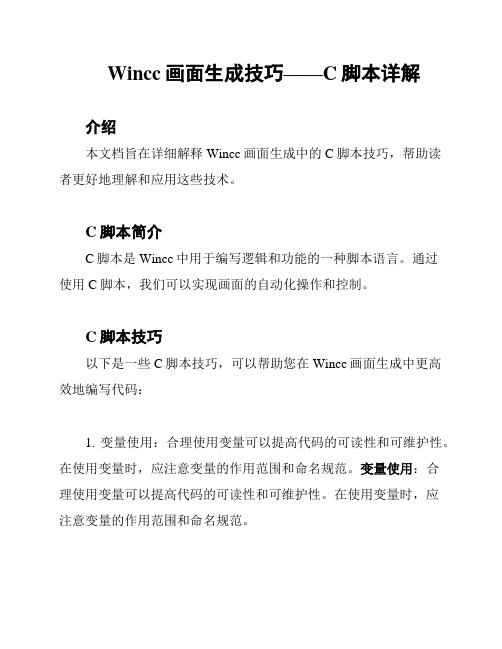
Wincc画面生成技巧——C脚本详解介绍本文档旨在详细解释Wincc画面生成中的C脚本技巧,帮助读者更好地理解和应用这些技术。
C脚本简介C脚本是Wincc中用于编写逻辑和功能的一种脚本语言。
通过使用C脚本,我们可以实现画面的自动化操作和控制。
C脚本技巧以下是一些C脚本技巧,可以帮助您在Wincc画面生成中更高效地编写代码:1. 变量使用:合理使用变量可以提高代码的可读性和可维护性。
在使用变量时,应注意变量的作用范围和命名规范。
变量使用:合理使用变量可以提高代码的可读性和可维护性。
在使用变量时,应注意变量的作用范围和命名规范。
2. 条件语句:使用条件语句可以根据不同的情况执行不同的操作。
常见的条件语句包括if语句和switch语句。
条件语句:使用条件语句可以根据不同的情况执行不同的操作。
常见的条件语句包括if语句和switch语句。
3. 循环语句:使用循环语句可以重复执行某段代码。
常见的循环语句有for循环和while循环。
循环语句:使用循环语句可以重复执行某段代码。
常见的循环语句有for循环和while循环。
4. 函数封装:将常用的代码封装成函数,可以提高代码的重用性和可维护性。
在编写函数时,应注意函数的输入参数和返回值。
函数封装:将常用的代码封装成函数,可以提高代码的重用性和可维护性。
在编写函数时,应注意函数的输入参数和返回值。
5. 错误处理:在编写代码时,应考虑可能出现的错误,并进行相应的错误处理。
可以使用try-catch语句来捕捉和处理异常。
错误处理:在编写代码时,应考虑可能出现的错误,并进行相应的错误处理。
可以使用try-catch语句来捕捉和处理异常。
6. 调试技巧:在编写代码时,应养成良好的调试惯,通过使用断点、打印变量值等方式来调试代码,以确保代码的正确性。
调试技巧:在编写代码时,应养成良好的调试习惯,通过使用断点、打印变量值等方式来调试代码,以确保代码的正确性。
7. 代码优化:在编写代码时,应尽量优化代码结构和算法,以提高代码的执行效率。

Wincc制图过程中的C脚本应用Wincc是一款用于监控和控制系统的软件,而C脚本是Wincc中用于编写自定义功能的一种编程语言。
在制图过程中,使用C脚本可以实现更复杂的功能和逻辑,提高图形界面的交互性和灵活性。
以下是在Wincc制图过程中应用C脚本的一些常见用途:1. 数据处理和计算:使用C脚本可以对传感器数据进行处理和计算,实现实时数据的加工和分析。
例如,可以使用C脚本计算温度的平均值或者累积量。
2. 动态图形效果: C脚本可以控制图形元素的显示和动态效果。
例如,可以使用C脚本实现图形元素的闪烁、颜色变化或者位置移动等动态效果,以便更直观地展示系统状态。
3. 用户交互和控制: C脚本可以实现用户输入的处理和系统控制的反馈。
例如,可以使用C脚本获取用户输入的数值或选项,并根据用户的选择进行相应的操作。
4. 报警和通知:使用C脚本可以实现报警和通知功能。
例如,可以使用C脚本监测某个变量的数值,当其超过设定的阈值时触发报警或发送通知。
在应用C脚本时,需要注意以下几点:- 熟悉C语言语法:由于C脚本是基于C语言的,所以熟悉C 语言的语法和编程思想非常重要。
- 合理使用变量和函数:在编写C脚本时,应合理定义和使用变量和函数,以便实现代码的可读性和重用性。
- 错误处理和调试:在编写C脚本时,应注意错误处理和调试技巧,以确保代码的稳定性和可靠性。
总而言之,C脚本在Wincc制图过程中具有广泛的应用,可以实现更复杂的功能和逻辑,提高系统的交互性和灵活性。
熟练掌握C脚本编程技巧,将能更好地应用于Wincc制图中。

Wincc界面制作:C脚本的实际操作概述本文档介绍了在Wincc界面制作中使用C脚本的实际操作。
通过使用C脚本,您可以实现更复杂的逻辑和功能,提升Wincc界面的灵活性和交互性。
C脚本的基本语法C脚本是一种编程语言,用于控制Wincc界面的行为和响应。
以下是C脚本的基本语法:- 代码块使用花括号({})包围。
- 使用分号(;)表示语句的结束。
- 使用双斜杠(//)表示注释,注释的内容将被忽略。
在Wincc界面中使用C脚本在Wincc界面制作中,您可以将C脚本与各种控件和事件关联,以实现特定的功能和行为。
以下是一些常见的C脚本应用示例:控件事件响应您可以为控件(如按钮、文本框等)添加事件响应函数,以实现用户交互时的相应操作。
例如,当用户点击按钮时,可以触发相应的事件处理函数。
数据处理与逻辑控制通过C脚本,您可以对Wincc界面中的数据进行处理和控制。
例如,您可以编写代码来验证用户输入的数据是否合法,并根据结果做出相应的处理。
界面切换与导航使用C脚本,您可以实现界面之间的切换和导航功能。
例如,当用户点击某个按钮时,可以通过编写代码来切换到另一个界面。
数据库和文件操作通过C脚本,您可以实现对数据库和文件的读写操作。
例如,您可以编写代码来从数据库中检索数据,并将其显示在Wincc界面上。
实际操作示例以下是一个简单的实际操作示例,展示了如何使用C脚本实现一个简单的功能:// 定义一个变量,用于存储按钮点击次数int clickCount = 0;// 按钮点击事件处理函数void OnButtonClick(){// 每次点击增加计数clickCount++;// 更新界面上的文本显示SetText("label1", "按钮点击次数:" + clickCount);}在上述示例中,我们定义了一个变量`clickCount`,并在按钮点击事件处理函数`OnButtonClick`中对其进行增加,并通过`SetText`函数更新界面上的文本显示。